热转印打印机标准操作规程
热转印机操作规程
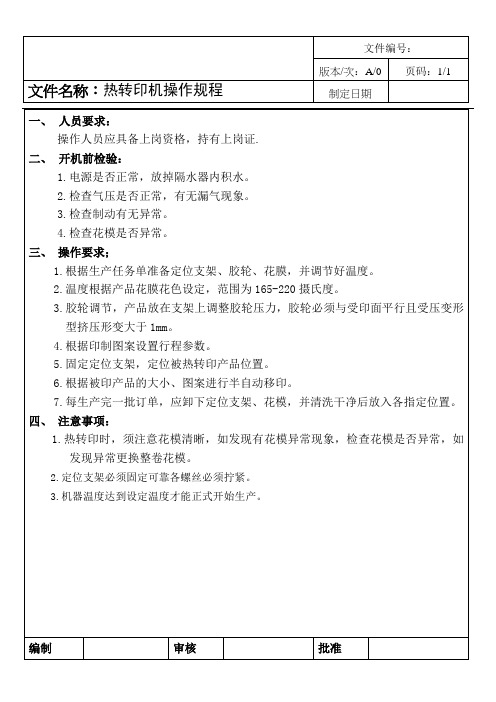
操作人员应具备上岗资格,持有上岗证.
二、开机前检验:
1.电源是否正常,放掉隔水器内积水。
2.检查气压是否正常,有无漏气现象。
3.检查制动有无异常。
4.检查花模是否异常。
三、 操作要求;
1.根据生产任务单准备定位支架、胶轮、花膜,并调节好温度。
2.温度根据产品花膜花色设定,范围为165-220摄氏度。
2.定位支架必须固定可靠各螺丝必须拧紧。
3.机器温度达到设定温度才能正式开始生产。
编制
审核
批准
3.胶轮调节,产品放在支架上调整胶轮压力,胶轮必须与受印面平行且受压变形型挤压形变大于1mm。
4.根据印制图案设置行程参数。
5.固定定位支架,定位被热转印产品位置。
6.根据被印产品的大小、图案进行半自动移印。
7.每生产完一批订单,应卸下定位支架、花模,并清洗干净后放入各指定位置。
四、 注意事项:
1.热转印时,须注意花模清晰,如发现有花模异常现象,检查花模是否异常,如发现异常更换整卷花模。
热转印机安全操作规程范本
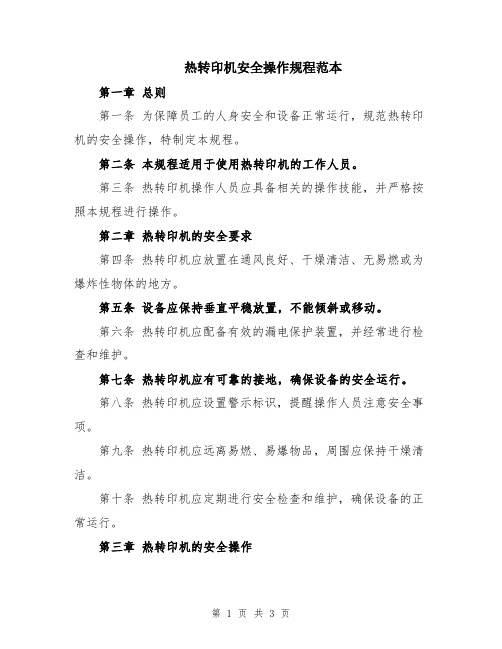
热转印机安全操作规程范本第一章总则第一条为保障员工的人身安全和设备正常运行,规范热转印机的安全操作,特制定本规程。
第二条本规程适用于使用热转印机的工作人员。
第三条热转印机操作人员应具备相关的操作技能,并严格按照本规程进行操作。
第二章热转印机的安全要求第四条热转印机应放置在通风良好、干燥清洁、无易燃或为爆炸性物体的地方。
第五条设备应保持垂直平稳放置,不能倾斜或移动。
第六条热转印机应配备有效的漏电保护装置,并经常进行检查和维护。
第七条热转印机应有可靠的接地,确保设备的安全运行。
第八条热转印机应设置警示标识,提醒操作人员注意安全事项。
第九条热转印机应远离易燃、易爆物品,周围应保持干燥清洁。
第十条热转印机应定期进行安全检查和维护,确保设备的正常运行。
第三章热转印机的安全操作第十一条操作人员应戴好防护帽、口罩、胶鞋等必要的安全装备。
第十二条操作人员在操作热转印机前,应仔细阅读设备的操作说明书,熟悉设备的结构及性能。
第十三条操作人员应注意热转印机的温度调节,避免过高的温度造成烫伤。
第十四条操作人员在操作热转印机时,应保持设备周围的干燥清洁,避免生产环境受到污染。
第十五条操作人员在操作热转印机过程中,应注意操作规范,禁止用手直接接触热转印机的加热面板。
第十六条操作人员在清洁热转印机时,应先断电,并等待设备完全冷却后再进行清洁。
第十七条操作人员应定期清洁热转印机,保持设备的正常运行。
第四章紧急故障处理第十八条在热转印机发生故障时,操作人员应立即关闭设备,并报告上级或维修人员进行处理。
第十九条在热转印机出现火灾或电气事故时,操作人员应立即按下紧急停机按钮,并采取相应的灭火措施。
第二十条热转印机的紧急停机按钮和灭火设备应定期检查和维护,确保其畅通可用。
第二十一条热转印机的维修应由专业人员进行,并按照规范进行。
第五章违规行为处理第二十二条对于违反本规程的操作人员,将按照公司相关规定进行处理,包括但不限于警告、记过、记大过、罚款等。
热转移标签打印机安全操作及保养规程
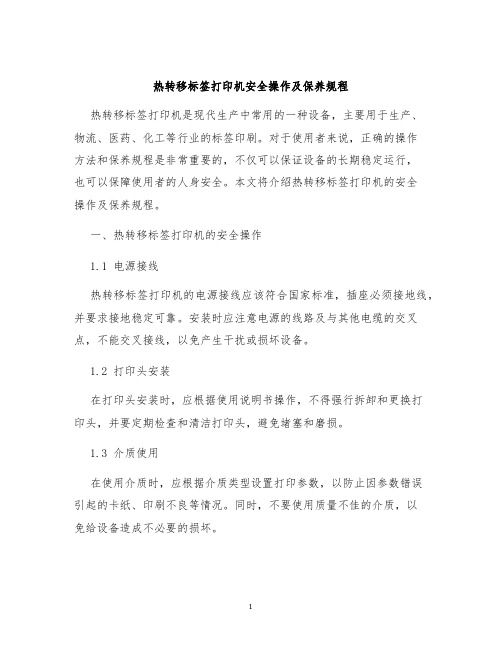
热转移标签打印机安全操作及保养规程热转移标签打印机是现代生产中常用的一种设备,主要用于生产、物流、医药、化工等行业的标签印刷。
对于使用者来说,正确的操作方法和保养规程是非常重要的,不仅可以保证设备的长期稳定运行,也可以保障使用者的人身安全。
本文将介绍热转移标签打印机的安全操作及保养规程。
一、热转移标签打印机的安全操作1.1 电源接线热转移标签打印机的电源接线应该符合国家标准,插座必须接地线,并要求接地稳定可靠。
安装时应注意电源的线路及与其他电缆的交叉点,不能交叉接线,以免产生干扰或损坏设备。
1.2 打印头安装在打印头安装时,应根据使用说明书操作,不得强行拆卸和更换打印头,并要定期检查和清洁打印头,避免堵塞和磨损。
1.3 介质使用在使用介质时,应根据介质类型设置打印参数,以防止因参数错误引起的卡纸、印刷不良等情况。
同时,不要使用质量不佳的介质,以免给设备造成不必要的损坏。
1.4 保护措施热转移标签打印机的电子部件和机械部件都需要保护。
在使用过程中,应尽量避免碰撞和振动。
设备应放置在干燥、通风、温度适宜的场所,避免阳光直射、潮湿及灰尘过多。
1.5 停机操作在停机前,应先关闭打印机的电源开关,避免此时的突然停机对设备产生不必要的损害。
同时,也要及时清理设备,以免堵塞和腐蚀。
二、热转移标签打印机的保养规程2.1 清洁设备热转移标签打印机的清洁工作应每天进行,特别是在更换介质或打印头之后更应该清洁设备。
清洁时应先关闭电源,之后再进行清洁。
清洁工具包括干净的布、刷子和吸尘器等。
2.2 检查打印头打印头是热转移标签打印机运作的核心部件,因此应每天检查打印头的磨损程度,并定期更换。
在更换打印头之后,应根据说明书进行校准和调整,以保证印刷质量。
2.3 更换耗材热转移标签打印机使用的耗材包括碳带和印刷介质等。
耗材的更换要根据使用寿命计算,避免因过早更换或过晚更换而引起的不必要损失。
2.4 定期维护除了每天的清洁和检查之外,热转移标签打印机还需要定期进行维护。
全自动热转印机安全操作规程范本

全自动热转印机安全操作规程范本一、操作前准备1. 确保所有使用人员必须接受过专业培训并具备必要的操作技能和安全意识。
2. 操作人员应佩戴符合安全标准的个人防护装备,包括工作服、防护手套、耳塞或耳罩等。
3. 检查机器的电源线、开关和控制按钮是否完好,并确保与电源连接正常。
4. 检查供气系统是否正常,无泄露和堵塞现象,确认所有管路连接牢固。
二、操作流程1. 打开电源开关,启动热转印机。
确保操作面板的各项指示灯正常工作。
2. 设置相关参数,如温度、时间、速度等,根据所需的印刷物和热转印材料的要求进行调整。
3. 将印刷物和热转印材料放置在工作台上,并根据需要进行定位。
4. 按下启动按钮,机器开始工作。
在启动前确保周围无人员靠近操作区域。
5. 在机器运行过程中,不得将手指或其他物体伸入印刷头、冷却装置或任何其他运动的机械部位。
6. 在印刷过程中,不得随意停止、调整参数或触碰热转印头和印刷物表面,以免引发伤害或印刷质量问题。
7. 若需中途停机或调整参数,应先停止机器运行,并等待所有机械部件停止运动后再进行操作。
8. 操作人员离开操作区域时,应及时关闭机器电源并进行必要的保养和维护。
三、应急处理1. 若在操作过程中发现异常情况,如机器运行不正常、异常声音、异味、烟雾等,应立即停止机器运行。
2. 在停机后,不得用手触碰机器各个部位,以免烫伤或触电。
3. 针对不同的异常情况,可按照设备操作说明书中的相关流程进行故障排除或寻求技术人员的帮助。
4. 在故障处理过程中,严禁修改或拆解机器内部零部件,以免引起更严重的故障或危险。
5. 在故障处理后,必须经过技术人员确认机器运行正常后方可继续使用。
四、保养与维护1. 定期对热转印机进行保养和维护,包括清洁机器表面、清除灰尘和杂物、加注润滑油或其他润滑剂等。
2. 在进行保养和维护时,必须先停止机器运行,并确保所有机械部件停止运动后再进行操作。
3. 保养和维护应由熟悉机器结构和操作规程的专业技术人员进行,不得由未经培训的人员随意操作。
热转印机操作规程
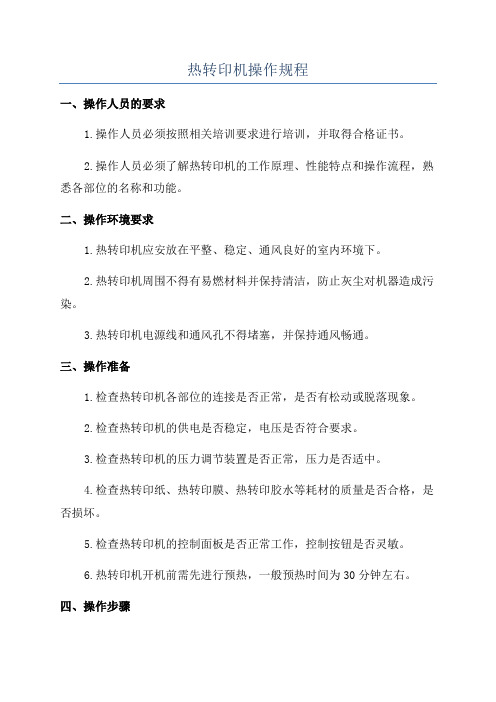
热转印机操作规程一、操作人员的要求1.操作人员必须按照相关培训要求进行培训,并取得合格证书。
2.操作人员必须了解热转印机的工作原理、性能特点和操作流程,熟悉各部位的名称和功能。
二、操作环境要求1.热转印机应安放在平整、稳定、通风良好的室内环境下。
2.热转印机周围不得有易燃材料并保持清洁,防止灰尘对机器造成污染。
3.热转印机电源线和通风孔不得堵塞,并保持通风畅通。
三、操作准备1.检查热转印机各部位的连接是否正常,是否有松动或脱落现象。
2.检查热转印机的供电是否稳定,电压是否符合要求。
3.检查热转印机的压力调节装置是否正常,压力是否适中。
4.检查热转印纸、热转印膜、热转印胶水等耗材的质量是否合格,是否损坏。
5.检查热转印机的控制面板是否正常工作,控制按钮是否灵敏。
6.热转印机开机前需先进行预热,一般预热时间为30分钟左右。
四、操作步骤1.将需要热转印的物品放置在热转印机的工作台上,调整好位置。
2.调整热转印机的工作台高度,使得物品与热转印机的转印头距离适当。
3.根据不同的物品类型和转印要求,选择合适的热转印纸和热转印膜,并将其固定在热转印机的转印头上。
4.打开热转印机的开关,开始预热,待温度达到要求后,进行正式转印操作。
5.根据物品的大小和形状,将物品适当固定在工作台上,保证物品在转印过程中不会移动或错位。
6.将需转印的图案或文字制作好,放置在物品上,并调整好位置和角度。
7.通过控制热转印机的控制面板上的按钮,启动转印过程,开始加热和压力作用于物品表面。
8.转印过程中,要注意控制好时间和温度,确保转印效果的质量和稳定性。
9.转印结束后,等待物品自然冷却至室温后,可以取下热转印膜和热转印纸,查看转印效果。
10.关闭热转印机的电源开关,清理工作台和热转印机周围的杂物和灰尘,保持整洁。
五、安全操作注意事项1.操作人员必须佩戴合适的劳动防护用品,如手套、口罩等。
2.操作人员禁止将手或其他身体部位放置在热转印机工作台上,以免发生意外伤害。
热转印机安全操作规程
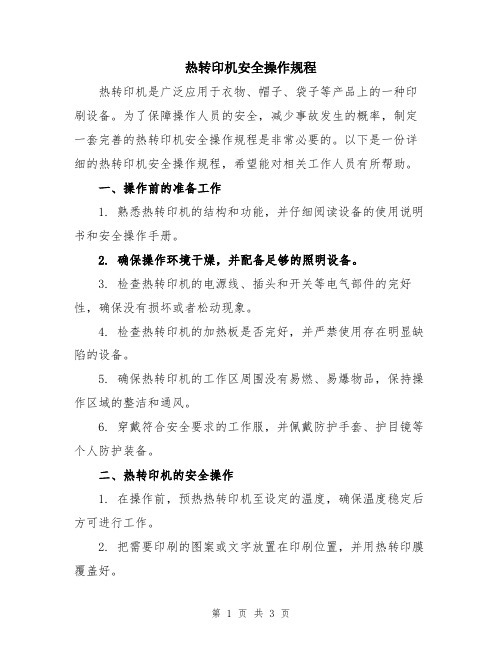
热转印机安全操作规程热转印机是广泛应用于衣物、帽子、袋子等产品上的一种印刷设备。
为了保障操作人员的安全,减少事故发生的概率,制定一套完善的热转印机安全操作规程是非常必要的。
以下是一份详细的热转印机安全操作规程,希望能对相关工作人员有所帮助。
一、操作前的准备工作1. 熟悉热转印机的结构和功能,并仔细阅读设备的使用说明书和安全操作手册。
2. 确保操作环境干燥,并配备足够的照明设备。
3. 检查热转印机的电源线、插头和开关等电气部件的完好性,确保没有损坏或者松动现象。
4. 检查热转印机的加热板是否完好,并严禁使用存在明显缺陷的设备。
5. 确保热转印机的工作区周围没有易燃、易爆物品,保持操作区域的整洁和通风。
6. 穿戴符合安全要求的工作服,并佩戴防护手套、护目镜等个人防护装备。
二、热转印机的安全操作1. 在操作前,预热热转印机至设定的温度,确保温度稳定后方可进行工作。
2. 把需要印刷的图案或文字放置在印刷位置,并用热转印膜覆盖好。
3. 转印时,要确定热转印机的加热板已完全降温,以免烫伤发生。
4. 操作时,应对机器进行监控,并保持专注集中的状态,严禁离开操作台。
5. 避免手触及加热板等高温物体,以免烫伤。
6. 禁止将手指、头发等物体放入热转印机的工作区,以免发生意外。
7. 禁止在加热板上放置易燃、易爆物品或者有剧毒、刺激性的化学品。
8. 禁用未经许可的材料进行热转印。
9. 热转印机在工作时会产生烟雾或气味,要保持良好的通风,以免对人体健康造成影响。
10. 完成工作后,及时关闭热转印机的电源,并将工作区清理干净。
三、应急处理1. 如发生火灾事故,应立即切断电源,并用灭火器进行灭火。
2. 如发生人身伤害事故,应立即停止工作,对伤者进行急救,并及时送往医院就医。
3. 如发生设备故障,应立即停止工作,并通知专业维修人员进行修复。
四、工作结束后的安全操作1. 清理工作台、热转印机和周围的杂物,保持工作区整洁。
2. 检查热转印机的电源线、插头和开关等电器部件是否完好,确保没有松动现象。
2024年全自动热转印机安全操作规程

2024年全自动热转印机安全操作规程第一章总则第一条为了确保热转印机的正常运行,保障操作人员的人身安全和设备财产安全,制定本安全操作规程。
第二条本安全操作规程适用于2024年投入使用的全自动热转印机。
第三条全自动热转印机应符合国家相关安全标准和要求。
第四条全自动热转印机的操作人员应具备相应的专业技术和操作经验。
第五条操作人员应严格遵循本安全操作规程,遵守相关操作规程,妥善操作热转印机。
第二章热转印机的安全设施和环境要求第六条热转印机工作区域应保持整洁无障碍,通风良好,有足够的光照。
第七条操作人员应穿戴工作服和工作鞋,戴好防护眼镜和手套。
第八条操作人员应熟悉并掌握热转印机的安全设施和使用方法。
第九条热转印机应设立明显的紧急停止按钮,确保在紧急情况下能够立即切断电源。
第十条热转印机应设置防护罩,避免操作人员误触热转印头。
第十一条热转印机应定期检查和维护,确保安全设施的正常工作。
第三章热转印机的操作规程第十二条操作人员应先了解热转印机的结构和工作原理,掌握设备的基本参数和性能。
第十三条操作人员操作热转印机前应先进行设备检查,确保设备完好无损。
第十四条操作人员应按照热转印机的工作流程进行操作,遵守操作规范。
第十五条操作人员在操作热转印机时应保持专注,不得擅自离开操作区域。
第十六条操作人员在操作热转印机时应注意保持安全距离,避免身体被热转印头碰触。
第十七条操作人员不得在运行状态下拆卸或更换热转印机的部件。
第十八条操作人员不得擅自调整热转印机的参数,如需调整应联系负责人员进行操作。
第十九条操作人员操作热转印机期间,如发现异常情况应立即停机并报告负责人员。
第四章紧急情况的处理第二十条在热转印机发生紧急情况时,操作人员应立即按下紧急停止按钮,切断电源。
第二十一条在紧急情况发生后,操作人员应迅速联系负责人员,报告事故情况。
第二十二条在热转印机发生火灾时,操作人员应立即启动灭火器进行灭火,并向负责人员报告。
第二十三条在热转印机发生人身伤害时,操作人员应立即停止操作,并提供相应急救措施。
热转印机操作规程
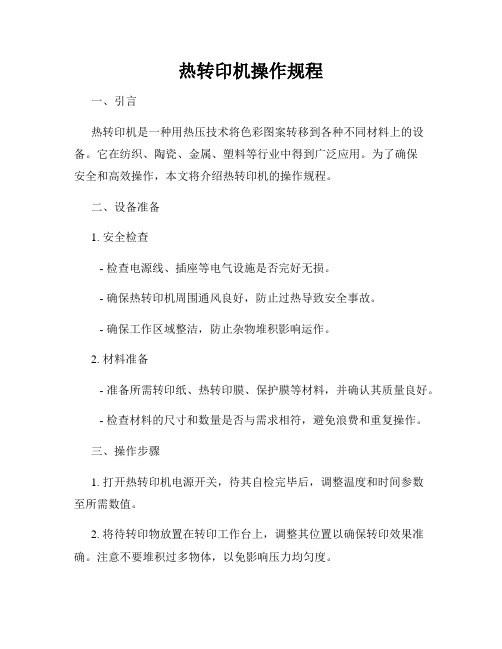
热转印机操作规程一、引言热转印机是一种用热压技术将色彩图案转移到各种不同材料上的设备。
它在纺织、陶瓷、金属、塑料等行业中得到广泛应用。
为了确保安全和高效操作,本文将介绍热转印机的操作规程。
二、设备准备1. 安全检查- 检查电源线、插座等电气设施是否完好无损。
- 确保热转印机周围通风良好,防止过热导致安全事故。
- 确保工作区域整洁,防止杂物堆积影响运作。
2. 材料准备- 准备所需转印纸、热转印膜、保护膜等材料,并确认其质量良好。
- 检查材料的尺寸和数量是否与需求相符,避免浪费和重复操作。
三、操作步骤1. 打开热转印机电源开关,待其自检完毕后,调整温度和时间参数至所需数值。
2. 将待转印物放置在转印工作台上,调整其位置以确保转印效果准确。
注意不要堆积过多物体,以免影响压力均匀度。
3. 将所需色彩图案印刷在转印纸上,确保图案清晰、无模糊或变形。
4. 将印刷好的转印纸放置在待转印物的表面,并确认图案位置与对齐标记一致。
5. 关闭热转印机的扣紧装置,让工作台与加热板紧密贴合。
6. 启动热转印机,开始转印过程。
根据所用材料和转印图案的不同,时间和温度参数需做适度调整。
7. 转印完成后,关闭热转印机的电源,并等待冷却。
注意,切勿过早触摸已转印物,以免烫伤。
8. 检查转印效果,确保图案的清晰、色彩的饱满与准确。
如有质量问题,可根据具体情况进行调整和重新操作。
四、设备维护1. 常规清洁- 关闭热转印机电源后,用干净布清除工作台面、压板等表面的残余材料。
- 定期清洁热转印机内部,避免灰尘等杂物积累影响设备寿命和工作效率。
2. 保养检查- 定期检查热转印机的热敏头、传动系统等关键部件,如有损坏或磨损情况,及时更换。
- 注意设备润滑,保持传动系统的顺畅运作。
五、安全注意事项1. 在操作热转印机时,应全程佩戴防护手套,以防烫伤或损伤皮肤。
2. 使用优质和符合标准的材料,以确保转印效果和产品质量。
3. 不得随意调整热转印机的温度和时间参数,以免引起设备故障或损坏。
- 1、下载文档前请自行甄别文档内容的完整性,平台不提供额外的编辑、内容补充、找答案等附加服务。
- 2、"仅部分预览"的文档,不可在线预览部分如存在完整性等问题,可反馈申请退款(可完整预览的文档不适用该条件!)。
- 3、如文档侵犯您的权益,请联系客服反馈,我们会尽快为您处理(人工客服工作时间:9:00-18:30)。
标准操作规程1.目的为ZM400型热转印打印机使用维护建立标准操作规程2.定义/缩略语3.职责4.设备及材料ZM400型热转印打印机5.步骤5.1使用5.1.1打开电源开关5.1.2安装介质5.1.2.1打开打印头松开闩锁,打开打印头总成。
抬起打印头,直到闩锁打开。
5.1.2.2将介质导板滑出。
5.1.2.3将介质插入打印机。
A取下并丢弃所有弄脏的或被粘胶或胶带粘住的标签B将介质供应导板拉出,并向下翻转c将介质卷放入介质供应架。
将介质卷尽量向后推。
D向上翻转介质供应导板E将介质送入介质导板,直到它刚刚好接触到介质卷边缘。
5.1.2.4将介质从张力调节总成(1)、顶部介质传感器(2)和皮带传感器(3)下穿过。
将介质向后滑动,直至接触到顶部介质传感器的内侧后壁。
5.1.2.5将打印机设置为切纸模式。
关闭打印头总成。
5.1.2.6如果打印机暂停(Pause[指示灯点亮]),按PAUSE(暂停)可开始打印。
5.1.2.7让介质伸出打印机外大约18英寸(500mm)将暴露的标签取走,只留下背衬,将剥离机构松开杆向下推以打开剥离总成。
5.1.2.8将背衬送入切纸/剥离杆(1)上方,剥离总成(2)后方.应确保背衬的末端送入打印机外侧.5.1.3装入色带5.1.3.1为保护打印头减少磨损,应使用比介质宽的色带。
要进行热敏打印,不要在打印机中安装色带。
标准的“热转印”选件(黑色色带轴)使用外侧涂层色带,二其他“热转印”选件(灰色色带轴)使用内侧涂层色带。
为避免打印机损坏,应按照打印机中安装的“热转印”选件的说明执行操作。
色带路径5.1.3.2将色带供应轴设置为正常张力或低张力要将色带供应轴设置在正常位置,用力推出转轴末端盖直到其伸出并锁定到位。
要将色带供应轴放置在低张力位置,用力推入转轴末端盖直到其收回并锁定到位。
如果用窄色带,或者正常张力阻碍色带移动,应使用该设置。
按下打印头松开闩锁,打开打印头总成。
抬起打印头,直到闩锁打开。
5.1.3.3将色带插入打印机。
5.1.3.3.1外侧涂层色带(黑色色带轴)A在松开端顺时针旋转情况下,抓住色带B将色带卷放入色带供应轴(1)并将其完全推入。
C将色带末端从打印头总成(1)下方穿过,从打印机前方拉出。
将色带从打印机中伸出大约610mm(24英寸)。
5.1.3.3.2色带涂层内侧(灰色色带转轴)A在松开端逆时针旋转情况下,抓住色带B将色带卷放入色带供应轴(1)并将其完全推入。
C将色带末端从打印头总成(1)下方穿过,从打印机前方拉出。
将色带从打印机中伸出大约610mm(24英寸)。
5.1.3.4关闭打印头总成5.1.3.5将色带顺时针卷绕到色带拾取轴上5.1.4取下旧色带5.1.4.1如色带没有用完,要取下旧色带,应在色带拾取轴之前将其切断。
不要再色带拾取轴上直接切断色带,这样会损坏转轴。
5.1.4.2要松开旧色带,应将色带在色带拾取轴张力片上压紧。
同时应逆时针旋转色带拾取轴松开旋钮。
张力片将定在色带拾取轴上将色带松开。
5.1.4.3将旧色带从色带拾取轴上滑下。
5.1.5校准打印机5.1.5.1自动校准当MEDIA POWER UP 或HEAD CLOSE的控制面板设定为CALIBRRTION时,打印机将在加电或关闭打印头时自动执行校准。
在自动校准过程中,打印机确定标签长度和传感器设置。
自动校准的结果存储在打印机的临时存储器中。
在进行下次校准或打印机重新加电之前,这些参数一直有效。
提示:要在打印机加电循环过程中在打印机的存储器中保留校准设置,必须永久保存更改。
注意如果将MEDIA POWER UP或HEAD CLOSE的控制面板设置设定为LENGTH、NOMOTION或FEED,则打印机将在不自动校准的情况下开始打印。
5.1.5.2 手动校准执行介质和色带传感器校准将传感器的敏感度重设,以更为准确地检测到介质和色带。
如果更改了色带或介质类型,执行此校准过程后打印机可以更好的工作。
5.1.6 调节打印头压力如果打印颜色在一侧太浅,如果介质太厚,或者在打印过程中介质向一侧偏移,可能需要调节打印头压力。
1 外侧调节轮2 内侧调节轮5.1.6.1使用图表根据使用的打印机为介质选择初始设置ZM400打印头压力5.2日常维护5.2.1更换打印机组件:只能使用原装打印头5.2.2回收:本打印机大多数部件都可以回收,5.2.3润滑:本打印机不需要任何润滑油,5.2.4清洁建议使用清洁计划低于90%)和去离子水(不高于10%)溶液的干净棉签。
5.2.4.1清洁打印机外壳可以使用无绒布和少量中性清洁剂清洁打印机外表面。
不要使用粗糙的研磨清洁剂或溶剂。
5.2.4.2清洁打印头和辊轴通过日常维护手段,可以讲打印头磨损降低到最小,并保持打印质量。
睡着打印的不断进行,通过打印头的介质或色带会不断磨损陶瓷保护层,不断暴露并最终损坏打印原件(点)。
避免磨损:·经常清洁打印头,并使用带有背衬且充分润滑的热转印色带,可降低摩擦。
·通过优化两者之间的平衡使用最小的打印头压力和灼烧温度设置。
·确保热转印色带宽度大于或等于标签介质的宽度以保护打印原件不会暴露在磨蚀程度更大的标签材料上。
为获得最佳效果,应在每次更换色带卷后清洁打印头。
不稳定的打印质量,如打印的条形码或图形中存在空白,可能表明打印头已变脏注意:·对于具有剥离总成的打印机,在清洁辊轴过程中应将剥离总成关闭,以减小撕纸/剥离杆弯曲的可能。
·小心打印头温度很高,可能会引起严重烫伤。
应先让打印头充分冷却,再清洗·在触摸打印头总成之前,应触摸打印机金属支架或使用方经典腕带或衬垫,以释放积累的静电。
要清洁打印头和辊轴,应完成以下步骤:A打开打印头总成。
B写下介质和色带。
C使用“预防性维护套件”(部件号47362)中的清洁签,从打印头总成上棕色条带的一端擦拭到另一端。
除了“预防性维护套件”之外,还可以使用浸有异丙醇(不低于90%)和去离子水(不高于10%)溶液的干净棉签。
让溶液挥发干净。
D在手动旋转压紧轮时,应使用棉签彻底清洁。
让溶液挥发干净。
E重新装入介质和色带,并关闭打印头总成。
如果清洗后打印质量未改善,应尝试使用save-a-printhead清洁薄膜清洁打印头。
5.2.4.3清洁介质仓和传感器A用刷子或吸尘器将介质和色带路径中堆积的纸屑和灰尘清除干净。
B用刷子或吸尘器将传感器中的纸屑和灰尘清除干净。
5.5.4.4清洁切纸模块A切断电源;B卸下切纸器护罩指拧螺钉和锁紧垫片可将切纸器护罩拆下;C要将V形切纸器刃口露出,可以逆时针旋转切纸器指拧螺钉,以降低刃口;D使用棉签盐切纸器上表面和切纸器刃口擦拭,让溶液挥发干净。
E更换切纸器罩F打开电源底部切纸器刃口返回正确操作位置。
5.2.5回卷配件维护5.2.5.1从回卷轴上卸下已打印标签或背衬·在介质对准轴和回卷轴之间将背衬切断;·逆时针旋转拾取轴,直到回卷介质导板完全竖起;·松开回卷介质导板上的指拧螺钉;·将回卷介质导板完全滑出,然后向上折起;·将带有背衬的介质芯从拾取轴上滑出;5.2.5.2为回卷选件调节介质对准·顺时针旋转调节轮向背板方向移动介质·逆时针旋转调节轮将介质朝远离背板的方向移动5.3故障排除5.3.1 液晶屏错误消息5.3.2打印质量问题5.3.3校准故障5.3.4通信故障5.3.5色带故障5.3.6RFID故障5.3.7其他打印机故障5.3.8打印机故障诊断自己按和其他诊断方式能够停工有关打印机情况的特定信息。
自己按能够停工样张打印输出,并且能够提供帮助确定打印机工作情况的特定信息。
提示:在执行自检时使用全宽介质。
在打开打印机电源状态下,按下特定控制面板按钮或按钮组合启用每项自检。
按住按钮直到第一个指示灯熄灭。
在加电自检完成后将自动启动选定的自检项目。
注意:在执行自检时,不要从主机向打印机发送数据。
如果介质比要打印的标签短,测试将继续打印在下一个标签上如果在自检实际完成之前将其取消,可以通过关闭电源然后重新打开将打印机复位。
5.3.8.1加电自检将在每次打开打印机电源时执行加电自检(POST)。
在执行该自检过程中,控制面板指示灯(发光二极管)打开并关闭以确保正确操作。
在该自检结束时,只有电源指示灯亮。
在加点自检完成时,介质给送入正确位置。
打开打印机电源电源指示灯闪烁。
其他控制面板指示灯和液晶屏可以监控进度并指示单独测试的结果。
加电自检过程中所有消息都以英文显示,如果检测失败,结果消息也可以用其他国际语言显示。
5.3.8.2取消自检CANCEL(取消)自检可打印配置标签1.关闭打印机电源2.打开打印机电源时,按住CANCEL按钮直到第一个控制面板灯熄灭。
打印出一张打印机配置标签。
5.3.8.3暂停自检该自检可用于在对打印机的机械组件进行调节或确定打印头元件是否正常工作时提供必要的检测标签。
5.3.8.3.1.关闭打印机电源5.3.8.3.2.再打开打印机电源时,按住PAUSE按钮,直到第一个控制面板灯熄灭。
A 初始自检用打印机的最低速度打印15张标签,然后自动暂停打印机。
每次按下PAUSE按钮,海会另外打印15张标签。
B 在打印机暂停时,按住CANCEL会改变自检。
每次按下PAUSE时,可以每秒152mm(6英寸)的速度打印15张标签C 在打印机暂停时,再次按CANCEL会改变自检。
每次按住PAUSE都会以打印机的最低速度打印50张标签D 在打印机暂停时,再次按CANCEL会第三次改变自检。
每次按下PAUSE时,可以每秒152mm(6英寸)的速度打印50张标签E 在打印机暂停时,再次按CANCEL会第四次改变自检。
每次按下PAUSE时,都会以打印机的最高速度打印15张标签F 按住CANCEL,可以随时退出自检。
5.8.3.4进纸自检不同类型的介质可能需要不同的深度设置。
在进纸自检过程中,标签是在两种不同打印速度下以不同深度设置打印的。
将在每张标签上按相对深度和打印速度打印。
可以对这些标签上的条形码进行ANSI分级以检查打印质量。
深度值以低于打印机当前深度值(相对深度-3)开始,并增大到深度大于当前深度值三个深度设置(相对深度+3).根据打印头点密度的不同,可以使用系列每种速度打印奇张标签:203dpi打印机:2ips、6ips和10ips300dpi打印机:2ips、6ips和8ips600dpi打印机:2ips、4ips5.3.8.4.1打印配置标签以显示打印机的当前配置5.3.8.4.2关闭的打印机电源5.3.8.4.3打开打印机电源时,按住FEED按钮直到第一个控制面板灯熄灭。
打印机以不同速度和高于和低于配置标签中所显示深度值的深度打印一系列标签5.3.8.4.4检查测试标签并确定那张标签具有适合的最佳打印质量。
